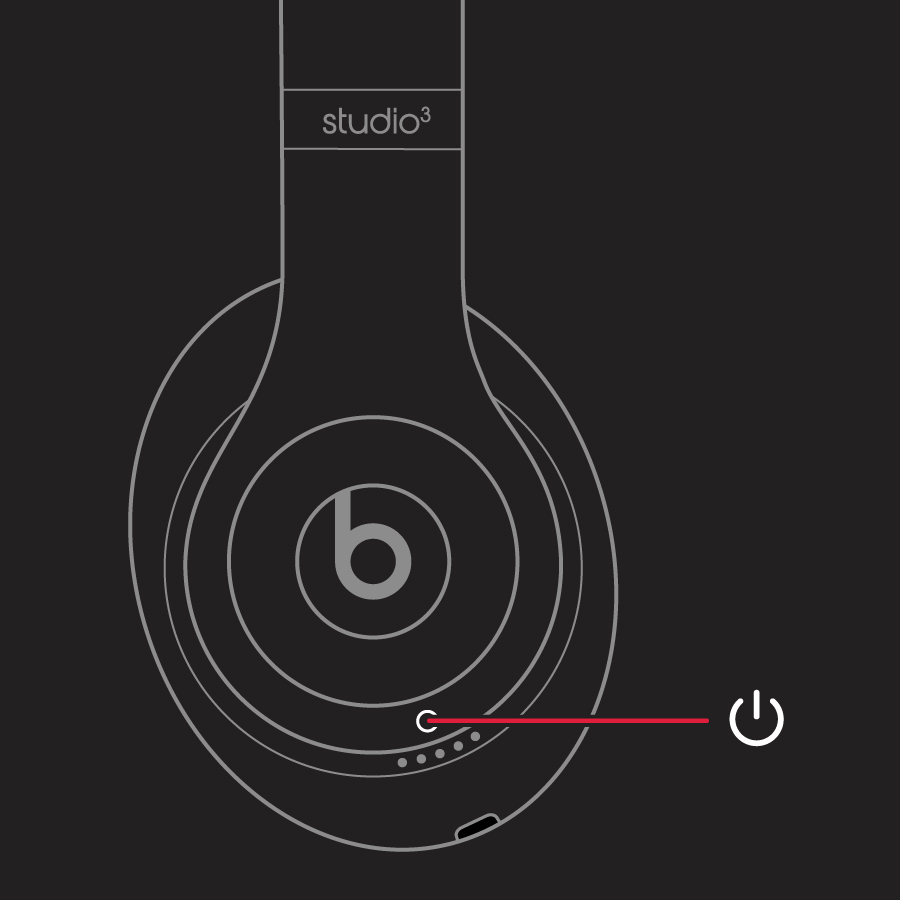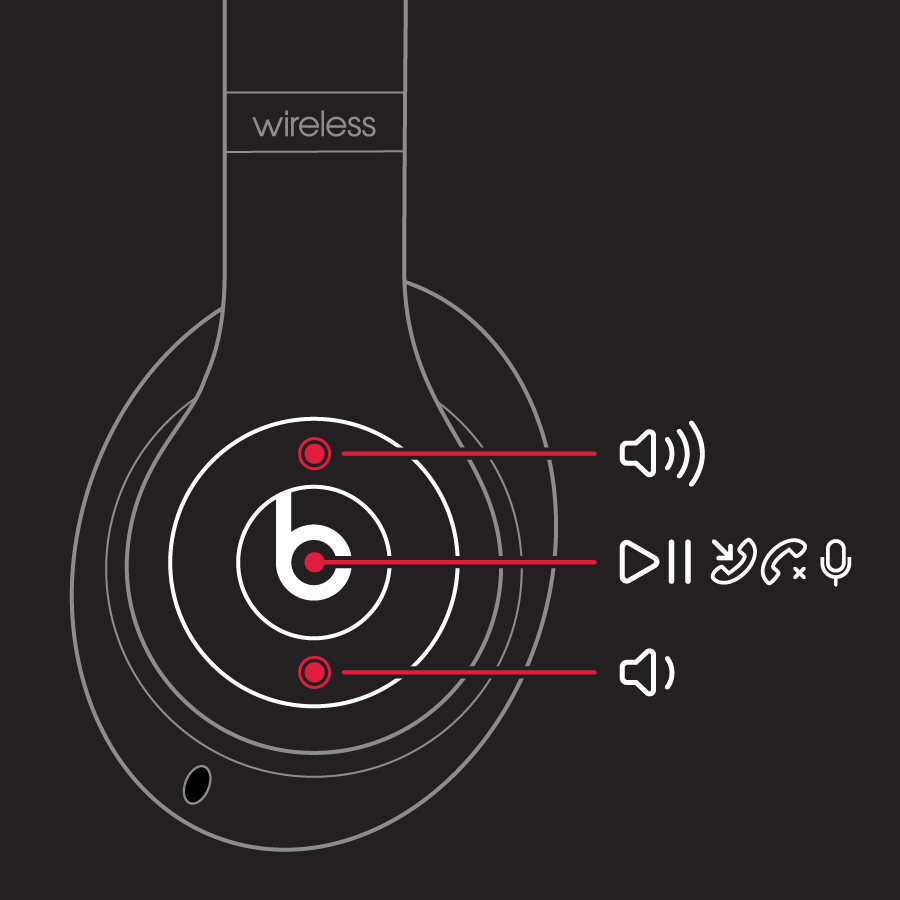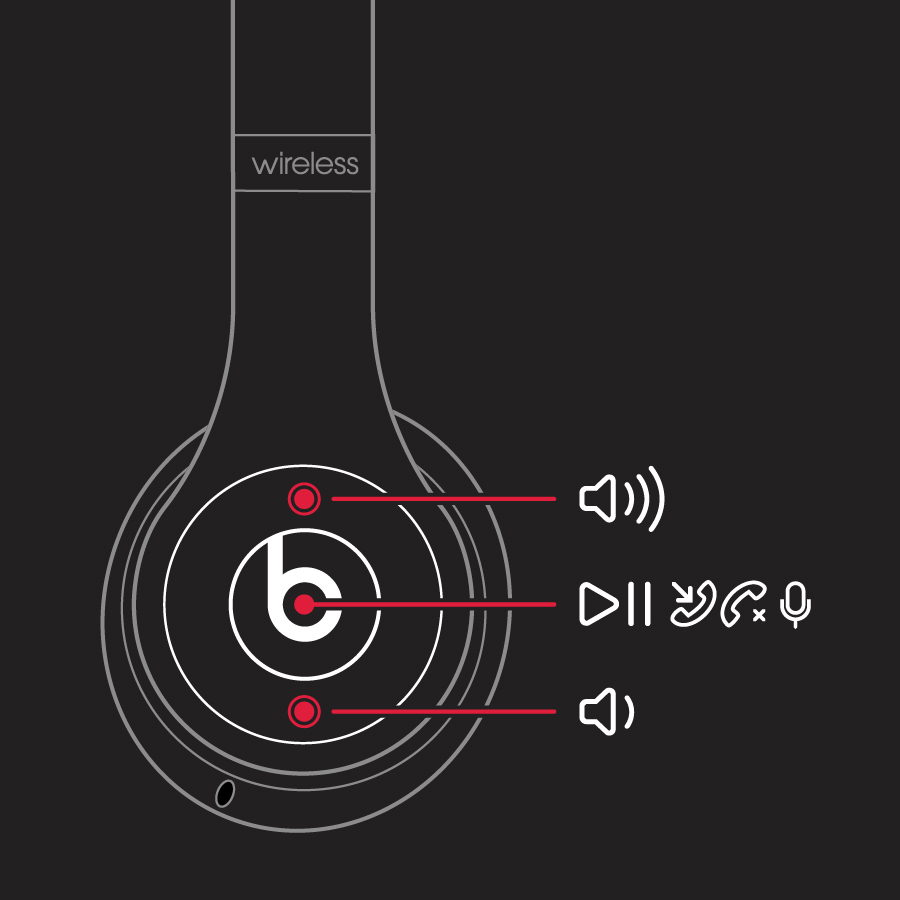- Обзор наушников Stn 16
- Обзор
- Таблица характеристик
- Аккумулятор
- Как заряжать
- Управление
- Функции
- Как подключить
- Комплектация
- Достоинства
- Недостатки
- Выводы
- Инструкция по настройке блютуз наушников STN-13, STN-16, STN-10, STN 019 и аналогов
- Для каких моделей подходит инструкция
- Как и сколько заряжать
- Возможности
- Прослушивание аудио без проводов
- Функция Hands Free (Свободные руки)
- Встроенный MP3 плеер
- Аудио кабель AUX
- Управление
- Как подключить наушники к телефону
- Как подключить к ноутбуку на Windows
- Настройка радио FM
- Значение светодиодных сигналов
- Требования безопасности
- Настройка и использование беспроводных наушников Studio3 Wireless
- Включение и зарядка наушников
- Проверка уровня заряда аккумулятора наушников
- Объединение наушников в пару с другим устройством
- Объединение в пару с iPhone под управлением ОС iOS 11 или более поздней версии
- Объединение в пару с компьютером Mac или другим устройством Bluetooth
- Использование наушников
- Воспроизведение
- Регулировка громкости
- Прием вызовов
- Управление без помощи рук
- Включение или выключение функции Pure ANC
- Обновление наушников
- Дополнительная информация
- Настройка и использование беспроводных наушников Solo3 Wireless
- Включение и зарядка наушников
- Объединение наушников в пару с другим устройством
- Объединение в пару с iPhone под управлением ОС iOS 10 или более поздней версии
- Объединение в пару с компьютером Mac или другим устройством Bluetooth
- Создание пары с устройством Android
- Использование наушников
- Воспроизведение музыки
- Регулировка громкости
- Прием вызовов
- Управление без помощи рук
- Сброс настроек
Обзор наушников Stn 16
Наушники Beats STN-16 – это недорогой аналог беспроводных наушников Monster Beats. Это многофункциональные наушники полного размера, подключаемые с помощью технологии блютуз.
Обзор
Чашки STN-16 менее массивны, чем у предыдущей модели STN-13. Клавиши управления находятся на внешней стороне левой плоскости.
Вес наушников небольшой. Имеется гнездо для подключения провода-коннектора, с которым они будут работать как проводные наушники.
Звучание STN-16 этой модели качественное для своей цены. Громкость звука высокая.
Таблица характеристик
Наушники Beats Stn 16 обладают следующими характеристиками:
| Тип | Беспроводные наушники (полноразмерные, складные) |
| Технология подключения | Bluetooth 4.1 + EDR |
| Масса | 150 г |
| Диапазон воспроизводимых звуковых частот | От 24 Гц до 25 кГц. |
| Емкость аккумулятора | 300 мА*ч |
| Время работы на одной зарядке | Не менее 4 часов при прослушивании музыки, не менее 10 часов при использовании микрофона, до 250 часов в ждущем режиме |
| Наличие микрофона | да |
| Чувствительность микрофона | 43 dB |
| Дополнительные функции | Внутренний Mp3/WMA плеер, гарнитура, радиоприемник |
Аккумулятор
Beats STN-16 оснащены аккумуляторной батареей на 300 миллиампер-часов.
Этого достаточно, чтобы непрерывно слушать музыку 6 часов.
Режима ожидания хватает чуть более, чем на 10 суток.
Зарядное гнездо находится на одной из плоскостей наушников, используется разъём мини-USB.
Как заряжать
В комплект поставки входит зарядный провод, на одном конце которого разъём USB, на другом Mini USB.
Чтобы зарядить наушники STN-16, подключите разъём Mini USB к соответствующему зарядному гнезду, а разъём USB — к любому USB адаптеру или порту.
В комплекте адаптер на 1 ампер.
В зависимости от производителя, адаптер может отсутствовать в комплекте поставки. В таком случае можно воспользоваться любым другим адаптером на схожую силу тока.
Новые STN-16 или при замене аккумулятора у старых необходимо сделать «раскачку» питания. Это означает следующее:
- Первые 3—4 цикла от зарядки до разряда не надо включать наушники на полную мощность.
- Самую первую зарядку проводите после того, как аккумулятор будет полностью опустошён.
- Заряжать наушники следует не более 2 часов. Недопустимо оставлять их на зарядку ночью: некоторые модели аккумуляторов не снабжаются контроллером заряда, и блок питания может выйти из строя.
При использовании наушников следует ориентироваться на сигналы индикатора.
О том, что аккумулятор заряжен, свидетельствовать могут два признака (в зависимости от конструкции конкретной модели):
- Горящий зелёный индикатор.
- Погасший красный индикатор. В некоторых моделях он загорается, когда заряд в аккумуляторе близок к критически низкому, и гаснет, если накоплена достаточная мощность.
Управление
Кнопки управления находятся на плоскости левого наушника.
Они организованы по принципу «круг и центральная кнопка»; круг состоит из четырех. Итого их пять:
- Центральная — режим гарнитуры.
- Нижняя — включение, выключение.
- Верхняя — режим плеера, радиоприемника.
- Левая и правая — громкость, перемотка вперёд, назад на следующий трек.
Функции
Штатная функциональность Beats — воспроизведение звукового сигнала от блютуз устройства или любого гаджета, оборудованного стандартным гнездом 3.5 mm Jack.
По умолчанию используется режим блютуз, чтобы использовать проводной режим, подключите провод-коннектор в гнездо 3.5 mm Jack на наушниках, соедините их с любым устройством, выводящим звуковой сигнал.
Верхняя кнопка STN-16 управляет еще двумя функциями: плеера и приемника.
Для того, чтобы использовать Beats как плеер, запишите ваши музыкальные файлы на Flash-карту и установите ее в наушники.
Для режима радиоприемника, нажмите на верхнюю.
Чтобы пользоваться функцией гарнитуры, используйте центральную.
Нажатие этой кнопки включает встроенный микрофон, что позволяет принимать звонки, если Stn-16 подключены к мобильному телефону.
Нажмите на центральную, чтобы принять вызов.
Как подключить
Чтобы подключить Beats в Bluetooth режиме, воспользуйтесь мобильным телефоном, ноутбуком или другим гаджетом, передающим сигнал этого типа. Действовать нужно так:
- Активируйте блютуз на наушниках переключателем.
- На передающем гаджете в меню Bluetooth найдите доступные соединения.
- В списке устройств найдите гарнитуру. По умолчанию она называется Beats STN-16, если не была использована возможность во внутреннем меню устройства переименовывать подключения.
- Активируйте подключение. С этого момента гарнитурой Beats можно пользоваться.
Для того чтобы блютуз соединение могло работать, убедитесь, что между наушниками и телефоном не более 10 метров расстояния: даже с использованием усиливающей антенны для устройства-передатчика, устойчивый приём на большей дистанции не гарантирован.
Чтобы подключить изделие в проводном режиме, воспользуйтесь проводным коннектором, который входит в комплект поставки.
Подсоединение происходит путём помещения разъёмов коннектора в соответствующие гнёзда наушников и устройства.
При использовании проводного соединения аккумулятор Beats STN-16 не используется и, соответственно, не разряжается.
Подключение Beats к радиоэфиру FM-диапазона производится так:
- Убедитесь, что там, где вы находитесь, есть устойчивый приём радиостанций.
- Нажмите верхнюю кнопку управления для переключения в режим радиоприёмника. Если в STN-16 отсутствует карта памяти и не активировано блютус-соединение, то поиск радиостанции начинается по умолчанию.
- При первом включении после активации режима радиоприёмника раздастся шипение. Коротким нажатием той же кнопки активируйте функцию радиосканера.
- Beats сами просканируют эфир и сохранят в памяти частоты доступных каналов.
- При повторном включении радиопереключение каналов происходит с помощью правой и левой кнопки.
Комплектация
В комплект поставки Beats STN-16 входит следующее:
- Сами наушники беспроводные.
- Провод-коннектор Jack5 mm.
- Зарядный провод USB – Mini USB.
- Зарядный адаптер на 1 ампер.
- Инструкция по эксплуатации.
- Упаковка.
Достоинства
Плюс этой модели — цена. При этом они аналогичны по функционалу более дорогим американским наушникам Monster Beats от Dr. Dre.
Эта гарнитура также отличаются качеством звука; с использованием эквалайзеров на любых гаджетах.
В случае окончания заряда Beats можно перейти на проводной режим, который не расходует емкость, с помощью провода-коннектора.
Достоинством является складной механизм Stn-16 и их небольшой вес.
Stn-16 Beats можно использовать как гарнитуру Hands Free для телефонных переговоров за рулём. Beats совместимо со всеми моделями телефонов, поддерживающих блютус-соединение.
Недостатки
Качество звука у Beats STN-16 неплохое, относительно их цены.
Выводы
Наушники Beats STN 16 это лучший вариант по своей цене.
У них нет выраженных недостатков, они отличаются функционалом и удобны в использовании.
Беспроводные наушники Beats Studio 3
Беспроводные наушники Beats Solo 3 Wireless
Источник
Инструкция по настройке блютуз наушников STN-13, STN-16, STN-10, STN 019 и аналогов
Автор Ева Гордеева Просмотров 13к.
За последние несколько лет многие приобрели в интернет магазинах недорогие беспроводные наушники STN 13 и их аналоги: наушники с другой маркировкой, но таким же набором настроек и уровнем качества. Инструкция для STN 13 была доступна только на английском и китайском языках. Мы предлагаем полное руководство настройки беспроводных кнопочных наушников STN-13, STN-16, TM-10 и аналогичных моделей. Принцип работы и набор функций у них одинаков. Различия составляют цвет, элементы дизайна, форма и расположение кнопок.
Для каких моделей подходит инструкция
Руководство актуально для блютуз наушников китайского производства следующих маркировок:
- STN-10, STN-13, STN-16;
- SH-10, SH-13, SH-16;
- STN-102;
- STN-170;
- S-450, S-460;
- STN-019;
- SX-444;
- TM-10; TM-13;
- и всех похожих моделей.
Важное по теме: Почему не работают беспроводные наушники
Как и сколько заряжать
Для продолжительной и эффективной службы наушников нужно «раскачать» батарею, а именно:
- Первые 3-4 цикла работы устройства (от заряда до разряда) не включайте звук на полную громкость.
- Пользуйтесь зарядным устройством мощностью не более 1000 мА, либо через адаптер, ноутбук или Power Bank.
- Время зарядки — не более 2 часов. Не оставляйте наушники на ночь для подзарядки, чтобы не испортить встроенный аккумулятор. Не у всех моделей аккумулятор снабжен контроллером заряда.
- Как узнать, заряжены ли наушники: если красный светодиод погас (в некоторых моделях загорается зеленый светодиод), значит наушники заряжены полностью.
- Для получения качественного звука через блютуз аккумулятор устройства должен быть полностью заряжен.
Возможности
Прослушивание аудио без проводов
Наушники работают через Bluetooth сопряжение, имеют возможность подключиться к любому устройству с блютуз передатчиком: ПК, смартфоны, телефоны, плееры, ТВ, планшеты и пр. При полном заряде и качественном соединении с проигрывающим устройством они способны воссоздавать чистое стерео звучание с акцентом на басы.
Функция Hands Free (Свободные руки)
Беспроводные наушники STN-13 и аналоги являются также гарнитурой, которая может использоваться для телефонной и интернет связи. Ответ на звонки производится нажатием одной кнопки (обычно, это кнопка со знаком телефонной трубки).
Встроенный MP3 плеер
Встроенное проигрывающее устройство позволяет прослушивать музыку с карты памяти в форматах mp3/wma. В специальный слот вставляется карта microSD (до 64 ГБ). Прослушивание возможно в режиме MP3 плеера (обычно, это кнопка со значком MP3).
Аудио кабель AUX
При разряженной батарее или в выключенном состоянии гаджет можно подключить через кабель AUX и разъем 3,5 мм к любому устройству, как обычные проводные наушники и слушать музыку с ПК, iPod/iPhone, ТВ, mp3/mp4 плеера и т.д.
Важное по этой теме: Как убрать шум и помехи в наушниках
Управление
Кнопка «плюс» +/ в режиме microSD/Bluetooth:
- короткое нажатие — следующий трек;
- длительное нажатие — увеличение громкости (не работает в режиме AUX).
Кнопка «минус»- в режиме microSD/Bluetooth:
- короткое нажатие — предыдущий трек;
- длительное нажатие — уменьшение громкости (не работает в режиме AUX).
- в режиме microSD/USB: короткое нажатие воспроизведение / пауза.
- в режиме MODE: переключение FM-радио — /карты памяти/Bluetooth.
- в режиме Bluetooth: короткое нажатие — воспроизведение / пауза / ответ на телефонный звонок/ окончание разговора / отмена набора номера;
- двойное нажатие — повторный набор номера;
- длительное нажатие на 2 секунды: отбой вызова.
Как подключить наушники к телефону
- Убедитесь, что режим Bluetooth наушников активирован переключателем MODE.
- При активации режима Bluetooth будет мигать синий светодиод.
- Следуйте инструкции по эксплуатации Вашего мобильного устройства (смартфона, планшета, телефона), в настройках включите режим обнаружения/поиска новых устройств (или гарнитуры) Bluetooth.
- В найденных устройствах выберите наушники и нажмите «Подключиться».
- При успешном соединении начнёт мигать синий светодиод, и Вы услышите звуковой сигнал, подтверждающий успешное подключение.
Если сопряжение не подтвердилось, и светодиод мигает синим и красным цветом попеременно, попробуйте соединиться снова.
Как подключить к ноутбуку на Windows
Как подключить наушники к ноутбуку или ПК:
Пуск => Параметры => Устройства => Bluetooth => Включить.
- Поиск нового устройства;
- Выбираем найденное устройство (например, STN-13);
- Кликаем на «Сопряжение» (или Подключение).
Как перенаправить звук ПК на подключенное устройство:
Панель управления => Оборудование и звук => Управление звуковыми устройствами=> Воспроизведение.
- Активируем нужное устройство:
- кликаем правой кнопкой мышки на устройстве и выбираем пункт меню «Использовать по умолчанию» (может появиться два устройства — для прослушивания музыки и для разговора — выбираем нужное);
- отключаем основное устройство (громкоговорители / динамики ноутбука).
Настройка радио FM
Убедитесь, что в Вашей местности имеется уверенный прием радиосигналов. Наушники имеют встроенную внутреннюю антенну. При слабом радиосигнале настроить радио не удается.
В режиме воспроизведения с карты памяти (MP3) нажмите кнопку MODE для переключения в режим FM-радио (при отсутствии карты памяти переход в режим FM-радио выполнится автоматически).
При первом включении режима FM-радио из наушников услышите шипение. Коротко нажмите кнопку, при этом будет произведён автоматический поиск радиостанций (примерно 3-5 минут) и фиксация каналов.
При следующем включении наушников радиоканалы уже будут настроены. Перемещайтесь между настроенными каналами коротким нажатием клавиш +/ или -.
Значение светодиодных сигналов
- Мигает зеленый светодиод: наушники в режиме воспроизведения с карты памяти microSD или USB.
- Горит зеленый: воспроизведение с карты памяти microSD или USB приостановлено (в режиме паузы), или же колонка находится в режиме AUX.
- Мигает синий: наушники подключены в режиме Bluetooth.
- Попеременно мигают красный и синий светодиоды: подключение (поиск) Bluetooth.
- Горит красный: процесс зарядки (только в режиме зарядки).
- Не горит красный: полная зарядка (только в режиме зарядки).
- Мигает красный светодиод: требуется зарядка.
Требования безопасности
- для долгой и качественной работы в первую неделю использования НЕ ВКЛЮЧАЙТЕ ДИНАМИКИ НА ПОЛНУЮ МОЩНОСТЬ;
- не заряжайте аккумулятор устройствами с током больше 1000 мАч, так как это может привести к поломке;
- не разбирайте наушники;
- не используйте в условиях повышенной влажности во избежание короткого замыкания;
- не блокируйте работающий динамик какими-либо предметами, руками;
- не включайте при повышенной или пониженной температуре, так как время работы встроенного аккумулятора значительно снижается;
- при любых неисправностях обратитесь в ближайший сервисный центр по ремонту электроники.
Назначение и внешний вид кнопок могут отличаться от данного описания в зависимости от модели наушников и дизайна.
Настройка и использование беспроводных наушников Studio3 Wireless
Узнайте, как подключать, заряжать и использовать беспроводные наушники Studio3 Wireless с другими устройствами.
Включение и зарядка наушников
Нажмите кнопку питания и удерживайте ее в течение 1 секунды.
Чтобы зарядить наушники, подключите их к источнику питания с помощью прилагаемого кабеля Micro USB. Во время зарядки наушников пять индикаторов уровня заряда будут мигать. Когда наушники полностью заряжены, все 5 индикаторов горят непрерывно.
Аккумулятор наушников позволяет слушать музыку до 22 часов после 90 минут зарядки и до 40 часов при выключенной функции Pure ANC. А технология Fast Fuel обеспечивает до 3 часов работы в режиме воспроизведения после 10 минут подзарядки.
Проверка уровня заряда аккумулятора наушников
Чтобы узнать уровень заряда аккумулятора, включите наушники, затем нажмите кнопку питания и посмотрите на 5 индикаторов уровня заряда на правом амбушюре.
Объединение наушников в пару с другим устройством
Если при включении наушников индикатор загорается, но не мигает, наушники уже объединены в пару с одним устройством. В этом случае выполните следующие действия, чтобы подключить их к другому устройству.
Объединение в пару с iPhone под управлением ОС iOS 11 или более поздней версии
- На iPhone откройте меню «Настройки» > Bluetooth и убедитесь, что Bluetooth включен.
- Нажмите кнопку питания на наушниках и удерживайте ее в течение 1 секунды.
- Разблокируйте iPhone и расположите наушники на расстоянии не более чем 5 см от него. Через несколько секунд на экране iPhone появится запрос о подключении.
- Следуйте инструкциям на экране iPhone.
Объединение в пару с компьютером Mac или другим устройством Bluetooth
- Нажмите кнопку питания на наушниках и удерживайте ее в течение 5 секунд. Когда замигают пять индикаторов уровня заряда, наушники будут готовы к обнаружению.
- Перейдите к настройкам Bluetooth на своем устройстве. Например, на компьютере Mac откройте меню Apple () > «Системные настройки» и щелкните значок Bluetooth. Убедитесь, что функция Bluetooth включена.
- Выберите свои наушники в списке обнаруженных устройств Bluetooth.
Наушники будут автоматически объединены в пару с другими устройствами под управлением ОС iOS 11 или более поздних версий, macOS Sierra или более поздних версий, watchOS 3 или более поздних версий при условии, что на этих устройствах выполнен вход в iCloud.
Использование наушников
Узнайте, как воспроизводить музыку, регулировать громкость, пользоваться Siri, отвечать на звонки и использовать функцию шумоподавления.
Воспроизведение
Используйте кнопку b на левом амбушюре или центральную кнопку на кабеле RemoteTalk в проводном режиме.
- Чтобы начать или приостановить воспроизведение композиции, нажмите кнопку один раз.
- Чтобы перейти к следующей композиции, нажмите кнопку дважды. Чтобы перейти к предыдущей композиции, нажмите кнопку три раза.
- Чтобы перемотать композицию вперед, нажмите кнопку два раза и удерживайте ее при втором нажатии. Чтобы перемотать композицию назад, нажмите кнопку три раза и удерживайте ее при третьем нажатии.
Регулировка громкости
Громкостью воспроизведения или телефонного вызова можно управлять с помощью кнопок громкости, расположенных выше и ниже кнопки b на левом амбушюре или кнопок громкости на кабеле RemoteTalk.
Прием вызовов
Используйте кнопку b на левом амбушюре или центральную кнопку на кабеле RemoteTalk.
- Чтобы принять или завершить вызов, нажмите кнопку один раз.
- Чтобы принять второй входящий вызов с удержанием первого, нажмите кнопку один раз. Если активны два вызова, таким образом вы сможете переключаться между ними.
- Чтобы отклонить входящий вызов, нажмите кнопку и удерживайте ее в течение 1 секунды.
- Чтобы остановить прослушивание музыки через наушники и перенаправить вызов на телефон, нажмите кнопку два раза.
Управление без помощи рук
Активировать Siri на устройстве iOS или функцию голосового управления на другом устройстве можно кнопкой b на левом амбушюре либо центральной кнопкой на кабеле RemoteTalk. Нажмите и удерживайте кнопку, пока не раздастся звуковой сигнал. Затем произнесите запрос.
Функции Siri могут отличаться в зависимости от страны или региона.
Включение или выключение функции Pure ANC
Функция Pure ANC активируется при каждом включении наушников Beats Studio3 Wireless и блокирует внешние шумы во время воспроизведения. Чтобы включить или выключить функцию Pure ANC, нажмите кнопку питания два раза, когда наушники подключены к устройству.
Обновление наушников
Если наушники объединены в пару с iPhone под управлением ОС iOS 11 или более поздней версии, прошивка наушников автоматически обновляется до последней версии.
Если наушники не объединены в пару с iPhone под управлением ОС iOS 11 или более поздней версии, можно использовать приложение для обновления прошивки Beats Upr.
Дополнительная информация
Дата публикации: 11 декабря 2020 г.
Настройка и использование беспроводных наушников Solo3 Wireless
Узнайте, как заряжать и использовать наушники Solo3 Wireless, объединять их в пару с другим устройством, а также сбрасывать их настройки.
Включение и зарядка наушников
Чтобы включить или выключить наушники, нажмите и удерживайте кнопку питания в течение 1 секунды.
Чтобы зарядить наушники, подключите их к источнику питания с помощью прилагаемого кабеля Micro USB. Во время зарядки наушников индикаторы уровня заряда будут мигать. Когда наушники полностью заряжены, все 5 индикаторов горят непрерывно.
Чтобы увидеть индикатор уровня заряда, на котором отображается уровень заряда аккумулятора и состояние зарядки, нажмите и отпустите кнопку питания.
Аккумулятор обеспечивает работу наушников до 40 часов в режиме воспроизведения после 2 часов зарядки и до 3 часов после 5 минут зарядки.
Чтобы сохранить заряд аккумулятора или использовать наушники, когда его ресурс будет выработан, подключите кабель RemoteTalk для использования наушников в проводном режиме.
Объединение наушников в пару с другим устройством
Узнайте, как создать пару между наушниками и вашим устройством.
Объединение в пару с iPhone под управлением ОС iOS 10 или более поздней версии
Если вы используете iPhone с iOS 10 или более поздней версии, выполните следующие действия:
- Расположите наушники рядом с разблокированным iPhone.
- Нажмите кнопку питания на наушниках и удерживайте ее в течение 1 секунды.
- Через несколько секунд на экране iPhone появится запрос о подключении. Если запрос не появился, нажмите кнопку питания на наушниках и удерживайте ее в течение 5 секунд.
- Следуйте инструкциям на экране iPhone.
Если настроить наушники таким способом, они автоматически настраиваются на работу с другими вашими устройствами, на которых выполнен вход в iCloud и используется ОС iOS 10 или более поздней версии, macOS Sierra или более поздней версии или watchOS 3 или более поздней версии.
При объединении наушников в пару с iPhone с iOS 10 или более поздней версии наушники будут обновляться автоматически. Если ваши наушники не объединены в пару с iPhone с iOS 10 или более поздней версии, для обновления прошивки можно использовать Beats Upr.
Объединение в пару с компьютером Mac или другим устройством Bluetooth
Если у вас есть другое устройство Bluetooth, выполните следующие действия для его объединения в пару с наушниками.
- Нажмите кнопку питания и удерживайте ее в течение 5 секунд. Когда индикатор уровня заряда начнет мигать, наушники будут доступны для обнаружения.
- Перейдите к настройкам Bluetooth на своем устройстве. Например, на компьютере Mac откройте меню Apple () > «Системные настройки» и щелкните значок Bluetooth. Убедитесь, что функция Bluetooth включена.
- Выберите свои наушники в списке обнаруженных устройств Bluetooth.
Создание пары с устройством Android
Если вы используете устройство Android, выполните следующие действия.
- Загрузите приложение Beats для Android.
- Нажмите кнопку питания и удерживайте ее в течение 5 секунд. Когда индикатор уровня заряда начнет мигать, наушники будут доступны для обнаружения.
- На устройстве Android выберите Connect (Подключиться).
Использование наушников
Узнайте, как проигрывать музыку, изменять громкость и отвечать на звонки.
Воспроизведение музыки
Для воспроизведения музыки используйте кнопку «b» на левом амбушюре или центральную кнопку на кабеле RemoteTalk в проводном режиме.
- Чтобы начать или приостановить воспроизведение композиции, нажмите кнопку один раз.
- Чтобы перейти к следующей композиции, нажмите кнопку дважды. Чтобы перейти к предыдущей композиции, нажмите кнопку три раза.
- Чтобы перемотать композицию вперед, нажмите кнопку два раза и удерживайте ее при втором нажатии. Чтобы перемотать композицию назад, нажмите кнопку три раза и удерживайте ее при третьем нажатии.
Регулировка громкости
Для управления громкостью воспроизведения используйте кнопки громкости на левом амбушюре или кабеле RemoteTalk. Для управления громкостью вызова используйте элементы управления громкостью на телефоне.
- Нажмите и отпустите кнопку увеличения громкости или нажмите и удерживайте ее для плавного увеличения громкости звука.
- Нажмите и отпустите кнопку уменьшения громкости или нажмите и удерживайте ее для плавного уменьшения громкости звука.
Прием вызовов
Для ответа на звонки используйте кнопку «b» на левом амбушюре или центральную кнопку на кабеле RemoteTalk.
- Чтобы принять или завершить вызов, нажмите кнопку один раз.
- Чтобы принять второй входящий вызов и перевести первый в режим удержания, нажмите кнопку 1 раз. Если активны два вызова, доступно переключение между ними.
- Чтобы отклонить входящий вызов, нажмите кнопку и удерживайте ее в течение 1 секунды.
- Чтобы остановить прослушивание музыки через наушники и перенаправить вызов на телефон, нажмите кнопку два раза.
Управление без помощи рук
Чтобы активировать Siri на устройстве iOS или функцию голосового управления на другом устройстве, используйте кнопку «b» на левом амбушюре или центральную кнопку на кабеле RemoteTalk. Нажмите и удерживайте любую из этих кнопок, пока не раздастся звуковой сигнал. Произнесите запрос.
Сброс настроек
Операция сброса настроек может помочь в случае проблем со звуком, Bluetooth или зарядкой наушников.
Источник